本文分为两部分,第一部分介绍了金蝶云Cloud的登录方式、Silverlight组件安装、IE设置信任站点及登录步骤,包括网页登录和客户端登录的不同模式。第二部分详细说明了金蝶云客户端的安装部署步骤及注意事项,包括安装引导程序和客户端程序的具体操作,卸载客户端和引导程序的方法,以及解决卸载和安装过程中常见问题的办法,如使用强制删除工具和处理顽固问题等。
【原创】
提示:本篇分为两个部分,客户端安装卸载请直接跳第二部分
一、IE设置
Cloud目前有两种登录方式,网页登录,客户端登录,管理员administrator默认登录密码为888888(对于金蝶云租赁用户来说,购买产品后,会收到一封开通邮件,邮件里包含cloud登录网址,administrator(管理员)用户名和密码)
1、silverlight组件安装;
安装方法:首次通过IE输入网址,系统会出现安装的界面,如下图所示:
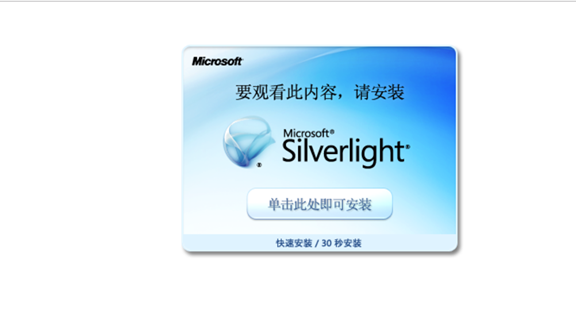
2、设置信任站点;IE内核的浏览器访问Cloud网站,请把Cloud网站添加到信任站点并允许运行ActiveX控件
设置1:打开IE浏览器,访问Cloud网站,在Internet选项-->安全-->受信任的站点-->站点,把Cloud网站添加到受信任站点。
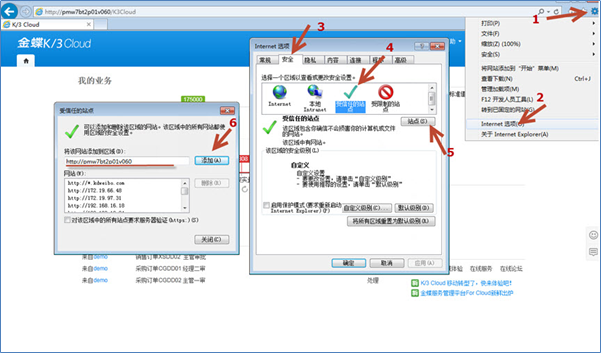
设置2:打开IE浏览器,访问Cloud网站,在Internet选项-->安全-->受信任的站点-->自定义级别中,设置运行启用ActiveX控件和插件。
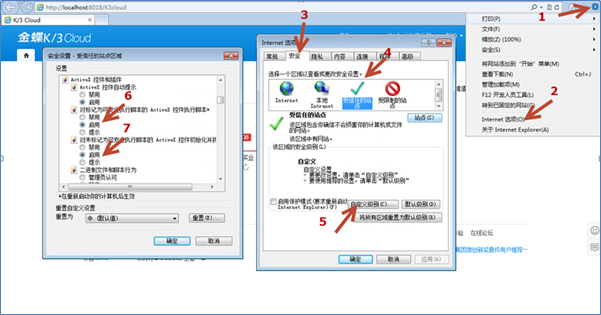
设置3需要检查和推荐的配置值如下:
ActiveX控件和插件:
1)ActiveX控件自动提示,配置值:启用;
2)对标记为可安全执行脚本的ActiveX控件执行脚本,配置值:启用;
3)对未标记为可安全执行脚本的ActiveX控件初始化并执行脚本,配置值:启用
4)仅允许经过批准的域在未经提示的情况下使用ActiveX,配置值:禁用;
5)下载未签名的ActiveX控件,配置值:启用;
6)下载已签名的ActiveX控件,配置值:启用;
7)允许ActiveX筛选,配置值:禁用;
8)允许运行以前未使用的ActiveX控件而不提示,配置值:启用;
9)运行ActiveX控件和插件,配置值:启用;
10)文件下载,配置值:启用;
3、登录cloud网页:
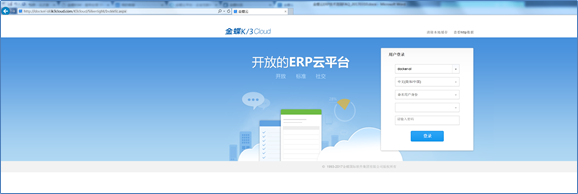
设置完成后,应该可以正常显示登录界面了
金蝶云/Cloud登录模式
金蝶云Cloud登录模式分为以下三种:
1、网页silverlight
该模式支持IE浏览器8-11的版本、谷歌浏览器43及以下版本、火狐浏览器52以下版本访问,地址为http://…….ik3cloud.com/k3cloud
2、HTML5模式
对于租赁云:V6.X默认不对客户开放,需单独提IT运维单申请开通,7.X版本用户可直接访问;线下环境无此限制
地址为http://.ik3cloud.com/k3cloud/html5
访问效果如下图所示:
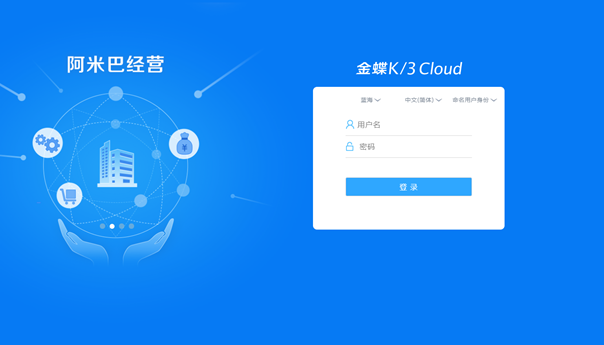
3、WPF客户端
需下载独立安装包,分为引导程序、客户端程序两部分,完成部署后可正常使用,登录界面如下图所示,安装部署的具体操作步骤将在下文中详细介绍。
二、客户端安装部署
金蝶云客户端的正确部署及注意事项
总体来说,客户端的安装分为引导程序和客户端程序两个部分:
1、登录金蝶云,在【帮助】→【下载中心】中选择需要下载的客户端类型,初次打开会出现以下界面:
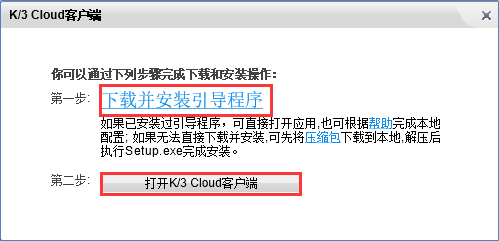
2、先点击第一步中的【下载并安装引导程序】,下载完成后安装该程序,如下图所示:
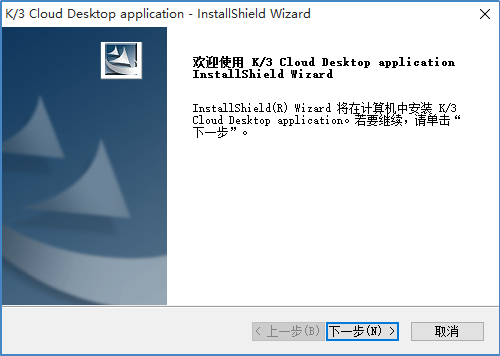
3、点击第二步中的【打开K/3 Cloud客户端】安装客户端程序部分,完成后即可正常登录使用。
注意事项:
1) 安装客户端时建议使用操作系统的administrator用户登录操作,以免出现因权限不够导致客户端程序同步出错的现象,操作办法为:
①按住Windows键再按R键,在弹出的运行框输入“lusrmgr.msc”点确定,进入【用户】栏并找到administrator并右击选择“属性”,去掉“账户已禁用”的勾选项后保存;再次右击并选择“设置密码”,输入密码后点确定(也可不用输出直接点确定,则为空密码);
② 注销操作系统,使用administrator登录后进行后续的客户端安装操作。
2)安装引导程序及客户端程序前暂时关闭或卸载(建议卸载)各类安全软件:
① 如有360安全卫士此类型的软件,暂时卸载(客户端安装完成后是否继续使用360等软件不作强制要求),再进行客户端安装;
②若电脑上已安装过一次金蝶云客户端,在连接其他金蝶云环境时若出现引导程序更新的提示,点击更新即可,因为引导程序的版本是由高到低向下兼容的(该场景主要适用于机构/伙伴实施人员,对于普通用户不要求理解)。
卸载客户端程序或引导程序的方法
卸载各类客户端:
在本机找到C:\Program Files(x86)\Kingdee\K3Cloud\DeskClient目录下的Kingdee.BOS.DeskClient.Shell.exe,双击该程序:
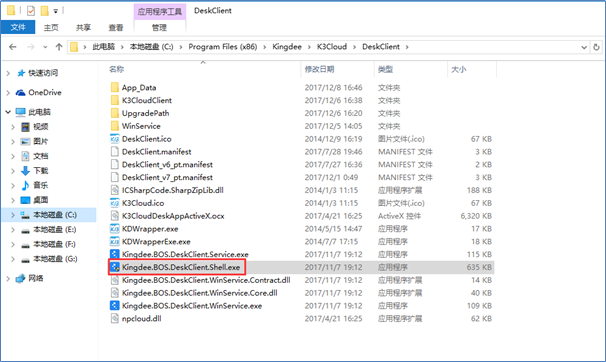
在弹出的列表中选择需要删除的客户端类型,单击【卸载】,若需要添加(安装)某类客户端程序,则在地址栏输入完整的金蝶云地址并在右侧选择对应类型的客户端选项,单击【添加】:

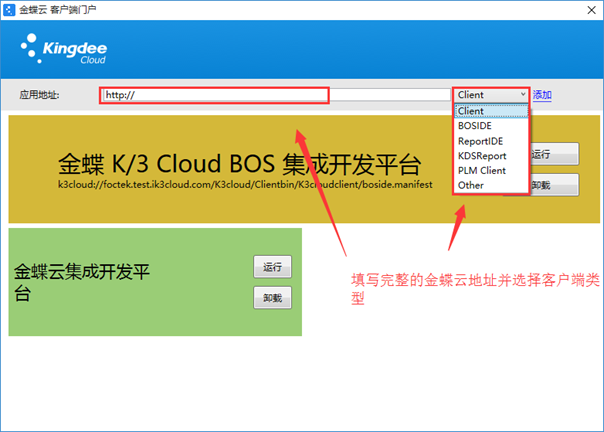
卸载引导程序(完全卸载):
1、以Win10系统为例,打开【控制面板】→【程序和功能】,找到【K/3 Cloud Desktopapplication】这一项,卸载即可。
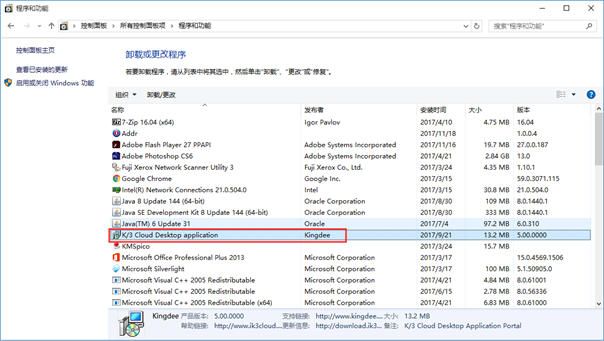
2、删除“我的文档”下的kingdee文件夹,路径示例:“C:\Users\Ethan\Documents\Kingdee”;
3、删除客户端路径:C:\Program Files (x86)\Kingdee\K3Cloud\DeskClient
完成这三个步骤,卸载就完成了(无需再通过Kingdee.BOS.DeskClient.Shell.exe单独卸载客户端程序)。
以上操作可以基本解决客户端报错问题,例如“检测到严重错误……”
顽固篇
以上操作基本可以解决90%的卸载及安装问题,那么10%的就属于顽固问题了,例如引导程序卸载的时候提示找不到路径、无法验证来源等报错提示,又或者卸载过程中报错,下图:
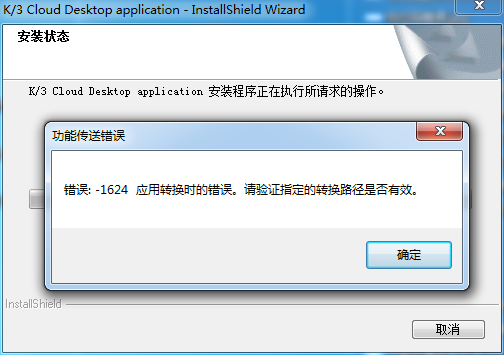 、
、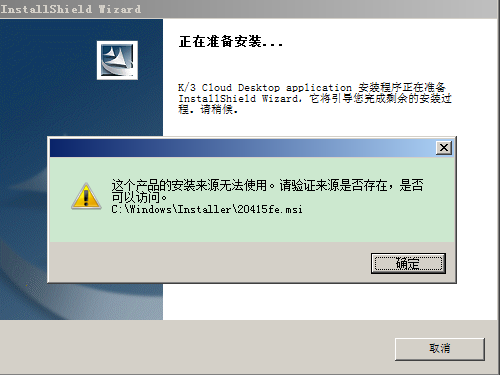
这个时候就需要强制删除工具了,例如“windows installer clean up”或者“msicuu2”(一般前者更好用,直接百度搜索并下载就可以),安装后打开windows installer clean up,找到cloud的程序选项并点击“remove”即可,如下图:
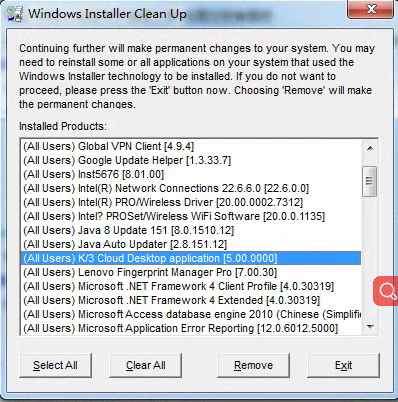
完成这个步骤以后重新安装引导程序、安装客户端程序。
附:
缓存清理办法:
1、按住windows+R键,输入%temp%点确定,在弹出的文件夹中全选并删除(清理操作系统缓存)
2、金蝶云系统登录界面(浏览器或客户端)点击【清理本地缓存】
3、administrator登录金蝶云·星空,在【缓存管理】中删除所有项,并点击【清理缓存】 。需要注意先将单页显示行数设置为1000,再全选删除,并且只删除一次即可(删除后会不断生成,不用再删了)
如果是网页端使用,还可以清理浏览器缓存,以及silverlight缓存,后者清理如下

推荐阅读

